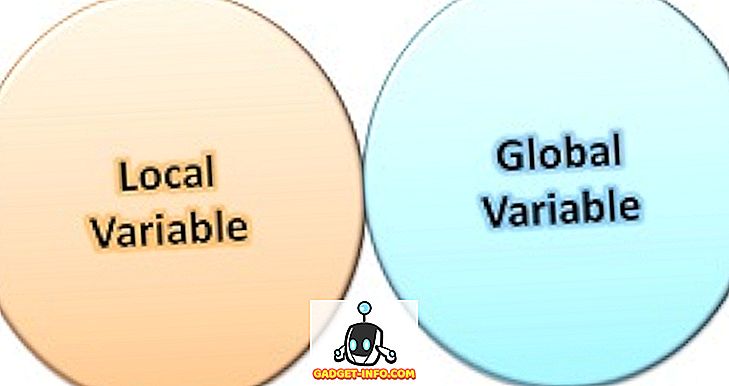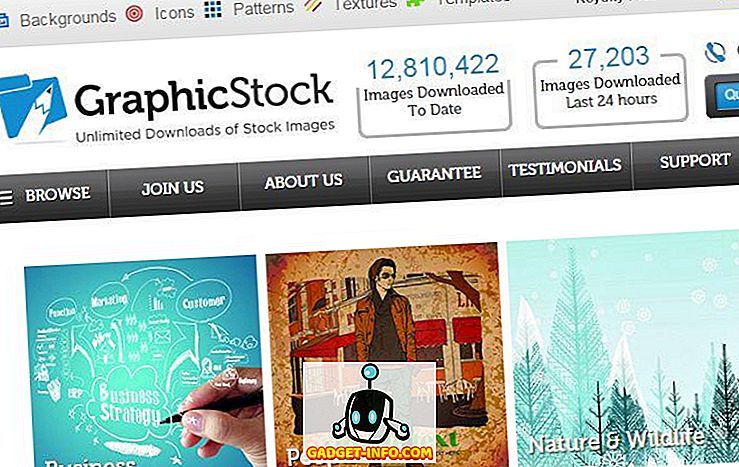हम अपने स्मार्टफ़ोन पर बहुत सारे एप्लिकेशन का उपयोग कर रहे होंगे, लेकिन हम अपने पीसी पर अपने काम के ऐप और सॉफ़्टवेयर का उपयोग करते हैं। विंडोज में हमेशा कई महत्वपूर्ण एप्लिकेशन होते हैं जिन्हें हम विंडोज 10 और उसके यूनिवर्सल एप्स प्लेटफॉर्म के बिना और उसके साथ नहीं रह सकते, यह संख्या तेजी से बढ़ रही है। फेसबुक, ट्विटर, व्हाट्सएप आदि जैसे लोकप्रिय और सबसे अधिक उपयोग किए जाने वाले ऐप आ गए हैं, जिसका अर्थ है कि हम पारंपरिक सॉफ्टवेयर के साथ-साथ अपने पीसी पर इन सेवाओं का अधिक उपयोग करेंगे। हालाँकि, यदि आपके मित्र कभी-कभार आपके पीसी का उपयोग करते हैं, तो यह महत्वपूर्ण है कि आप अपने व्यक्तिगत ऐप्स और महत्वपूर्ण सॉफ़्टवेयर को बंद रखें।
जबकि Windows 10 एक अंतर्निहित AppLocker सेवा प्रदान करता है, यह Windows एंटरप्राइज़ और शिक्षा संस्करणों तक सीमित है। यदि आप किसी अन्य विंडोज संस्करण का उपयोग कर रहे हैं, तो आप चिंता न करें, क्योंकि आपकी सहायता करने के लिए एक अलग ऐप लॉकिंग सॉफ्टवेयर है। तो, यहां बताया गया है कि आप विंडोज़ 10 पर ऐप्स को कैसे लॉक कर सकते हैं:
मेरे लॉकबॉक्स के साथ विंडोज 10 पर लॉक ऐप्स
1. आप विंडोज 10 पर ऐप्स लॉक करने के लिए माय लॉकबॉक्स सॉफ्टवेयर का उपयोग कर सकते हैं। इसलिए, सबसे पहले आपको अपने पीसी पर सॉफ्टवेयर डाउनलोड और इंस्टॉल करना होगा।
2. जब आप पहली बार मेरा लॉकबॉक्स खोलते हैं, तो सॉफ्टवेयर आपसे एक पासवर्ड सेट करने के लिए कहेगा, जिसका उपयोग आपके पीसी पर ऐप्स को लॉक करने के लिए किया जाएगा। आप एक पासवर्ड संकेत और एक ईमेल आईडी भी जोड़ सकते हैं, जो आपको पासवर्ड भूल जाने पर पासवर्ड पुनर्प्राप्त करने में मदद करेगा।

3. फिर, आप "ओके" की सुरक्षा और क्लिक करने के लिए फ़ोल्डर चुन सकते हैं। यहां, आप उस फ़ोल्डर का चयन कर सकते हैं जहां ऐप या सॉफ़्टवेयर जिसे आप लॉक करना चाहते हैं, इंस्टॉल किया गया है । विंडोज सॉफ्टवेयर आम तौर पर C: / Program Files या Program Files (x86) में इंस्टॉल किए जाते हैं, ताकि आप सिर्फ उस सॉफ्टवेयर को देख सकें, जिसे आप लॉक करना चाहते हैं। आप इसके अंदर सभी ऐप्स को लॉक करने के लिए प्रोग्राम फाइल्स फोल्डर भी चुन सकते हैं।


4. इसके बाद फोल्डर और सॉफ्टवेयर लॉक हो जाएंगे । इसलिए, जब आप विंडोज़ पर कहीं से भी ऐप को आजमाते और एक्सेस करते हैं, तो आपको एक संदेश मिलेगा जिसमें कहा जाएगा कि आपके पास उपयुक्त अनुमतियां नहीं हैं।

5. एक ऐप को अनलॉक करने के लिए, आप माई लॉकबॉक्स कंट्रोल पैनल पर जा सकते हैं और "अनलॉक बटन" पर हिट कर सकते हैं। माई लॉकबॉक्स ऐप खोलने के लिए आपको पासवर्ड डालना होगा, इसलिए हर एक इसे एक्सेस नहीं कर पाएगा। इसके अलावा, सॉफ़्टवेयर को पासवर्ड की आवश्यकता तब भी होती है जब आप इसे अनइंस्टॉल करने की कोशिश कर रहे होते हैं, जो कि बहुत आसान है।


मेरा लॉकबॉक्स एक मुफ्त संस्करण में उपलब्ध है लेकिन दुख की बात है कि यह काफी सीमित है, क्योंकि आप केवल एक फ़ोल्डर को लॉक कर सकते हैं। असीमित फ़ोल्डरों को लॉक करने की क्षमता प्राप्त करने के लिए, आपको पूर्ण संस्करण ($ 29.95) खरीदना होगा। जबकि My Lockbox बहुत अच्छा काम करता है, आप अन्य अच्छे ऐप लॉकर सॉफ़्टवेयर भी आज़मा सकते हैं। यहाँ मेरे लॉकबॉक्स के अलावा कुछ सबसे अच्छे हैं:
विंडोज 10 के लिए अन्य ऐप लॉकर सॉफ्टवेयर
1. फोल्डर गार्ड
हमने पहले ही फोल्डर गार्ड के बारे में विस्तार से बात की है, जबकि विंडोज 10 में फ़ोल्डरों की सुरक्षा के तरीके सूचीबद्ध करते हैं, लेकिन यह यहां भी उल्लेख के योग्य है। ऐसा इसलिए है क्योंकि सॉफ्टवेयर आपको ऐप्स को लॉक करने देता है। माई लॉकबॉक्स की तरह, आप फ़ोल्डर्स को लॉक कर सकते हैं, जहां किसी भी शॉर्टकट से एक्सेस को ब्लॉक करने के लिए एक सॉफ्टवेयर इंस्टॉल किया जाता है। इसके अलावा, इसे भी पासवर्ड की आवश्यकता होती है जब आप इसे अनइंस्टॉल करने की कोशिश करते हैं, जिससे चीजें अधिक सुरक्षित हो जाती हैं। कुछ लोग अलग-अलग फ़ोल्डर / ऐप्स के लिए अलग-अलग पासवर्ड सेट करने की अपनी क्षमता के कारण फोल्डर गार्ड को अधिक पसंद कर सकते हैं ।

Folder Guard एक निशुल्क 30 दिनों के परीक्षण के लिए उपलब्ध है, जिसके बाद आपको पूर्ण संस्करण ($ 39.95) खरीदना होगा।
डाउनलोड
2. GiliSoft EXE लॉक
जैसा कि नाम से पता चलता है, GiliSoft आपको एक्ज़ीक्यूटेबल EXE प्रोग्राम फाइल्स aka सॉफ्टवेयर और ऐप्स को लॉक करने देता है। सॉफ्टवेयर बहुत अच्छी तरह से काम करता है क्योंकि अन्य सॉफ़्टवेयर के विपरीत, यह उपयोगकर्ताओं को लॉकर ऐप पर जाने और ऐप को अनलॉक करने के बजाय, ऐप खोलते ही पासवर्ड के साथ एक ऐप को अनलॉक करने देता है। सॉफ़्टवेयर के लिए पासवर्ड सुरक्षा के साथ, GiliSoft उपयोगकर्ताओं को उन वायरस से भी बचाता है जो सिस्टम को कोशिश करते हैं और संशोधित करते हैं ।

जबकि GiliSoft EXE Lock एक नि: शुल्क परीक्षण में उपलब्ध है, यह अनिवार्य रूप से बेकार है क्योंकि इसमें एक निश्चित पासवर्ड है, जिसे कोई भी आसानी से देख सकता है। इसलिए, यदि आप गिलिफ़्ट के ऐप लॉकर सॉफ़्टवेयर का उपयोग करना चाहते हैं, तो आपको पूर्ण संस्करण ($ 19.95) खरीदना होगा।
डाउनलोड
3. स्मार्ट-एक्स ऐपलॉकर
यदि आप बच्चों से कुछ ऐप की पहुंच को ब्लॉक करने के लिए एक साधारण ऐप लॉकर की तलाश कर रहे हैं, तो स्मार्ट-एक्स ऐपलॉकर सॉफ़्टवेयर को काफी अच्छा होना चाहिए। सॉफ्टवेयर का उपयोग करना बहुत आसान है और आप ऐप्स को आसानी से लॉक कर सकते हैं, इसमें उन ऐप्स की एक सूची है, जिन्हें आप लॉक कर सकते हैं लेकिन आप केवल उनके EXE फ़ाइलों के नाम दर्ज करके अधिक जोड़ सकते हैं। हालांकि यह आसानी से ऐप्स को लॉक कर देता है, यह वास्तव में सुरक्षित नहीं है, क्योंकि वस्तुतः कोई भी इसे अनइंस्टॉल कर सकता है या लॉक किए गए ऐप्स को अनलॉक करने के लिए इसे एक्सेस कर सकता है। कुल मिलाकर, हम एप्लिकेशन को केवल तभी सुझाते हैं जब आपकी लॉकिंग की आवश्यकताएं सरल हों।

डाउनलोड
विंडोज 10 पेरेंटल कंट्रोल का इस्तेमाल करें
यदि आप अपने परिवार के किसी सदस्य के उपयोगकर्ता खाते के लिए एप्लिकेशन (या वेबसाइट) लॉक करना चाह रहे हैं, तो आप ऐसा करने के लिए विंडोज 10 के पैतृक नियंत्रण सुविधा का उपयोग कर सकते हैं। हालाँकि, वहाँ एक पकड़ है, क्योंकि आप खाते पर विशिष्ट एप्लिकेशन को तब तक लॉक नहीं कर सकते हैं जब तक कि उपयोगकर्ता पहले से ही उनका उपयोग नहीं कर रहा है। असल में, यदि आपके पास एक बाल उपयोगकर्ता खाता है और आप अपने बच्चों की गतिविधियों पर नज़र रखते हैं, तो आप उन ऐप्स और गेम को देख सकते हैं, जिनका वे उपयोग करते हैं और फिर, उन ऐप्स को ब्लॉक करें जिन्हें आप उपयोग नहीं करना चाहते हैं। यदि आप इसके साथ ठीक हैं, तो सभी विवरणों के लिए विंडोज 10 पैतृक नियंत्रण स्थापित करने और कॉन्फ़िगर करने के तरीके के बारे में हमारी पोस्ट देखें।

विंडोज 10 पर अपने निजी ऐप्स को लॉक करें!
आपके ऐप लॉकिंग की जरूरतों के लिए उपरोक्त सॉफ़्टवेयर को पर्याप्त रूप से करना चाहिए और उन्हें यह सुनिश्चित करना चाहिए कि कोई भी आपकी निजी जानकारी या विभिन्न ऐप और सॉफ़्टवेयर में काम करने में सक्षम नहीं है। एक विकल्प के रूप में, आप विंडोज 10 माता-पिता के नियंत्रण का भी उपयोग कर सकते हैं, लेकिन यदि आप अपने स्वयं के उपयोगकर्ता खाते पर ऐप लॉक करना चाहते हैं, तो यह बेकार है। तो, इनमें से एक ऐप इंस्टॉल करें और हमें बताएं कि वे आपके लिए कैसे काम करते हैं। नीचे आवाज़ बंद करे कमेंट संभाग मे।